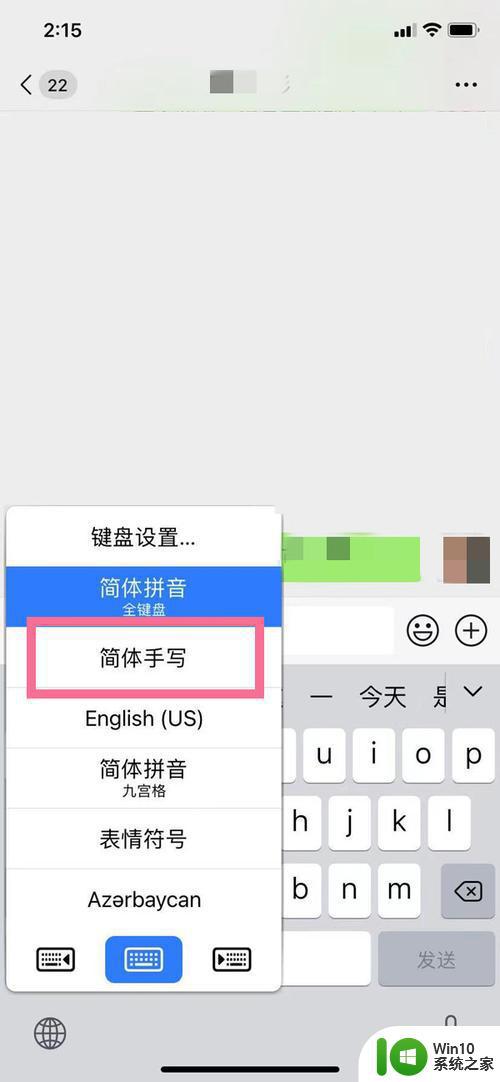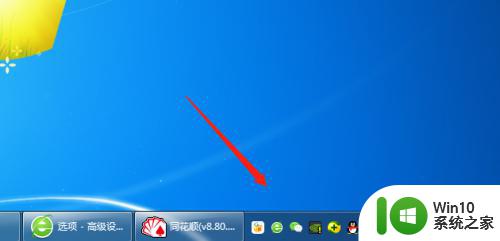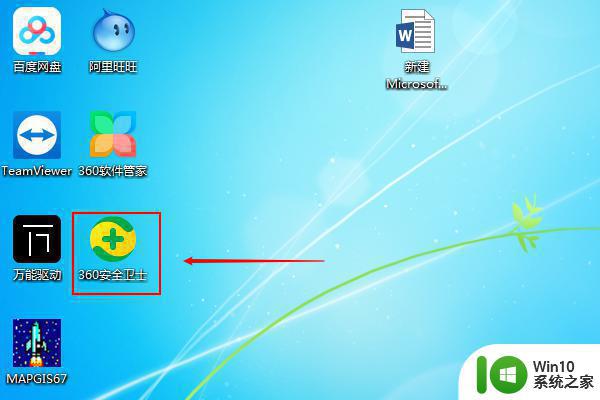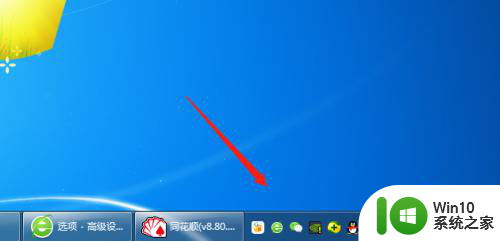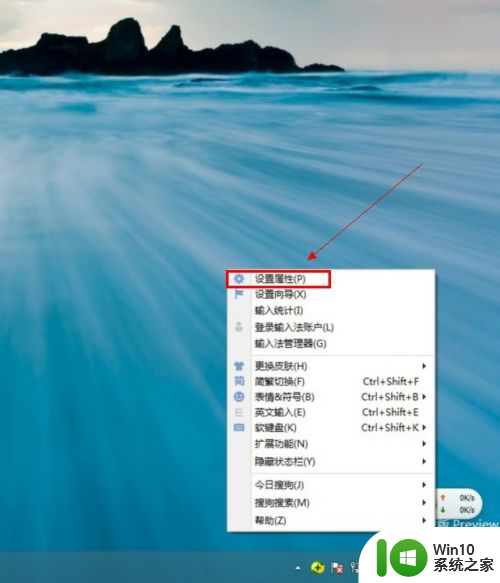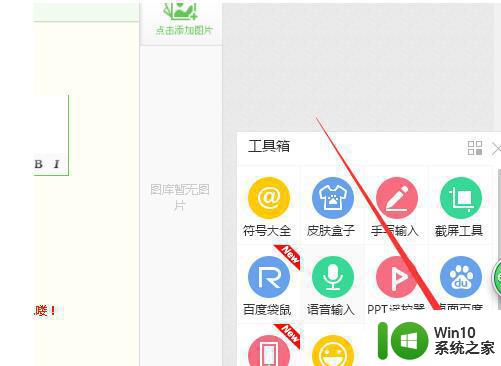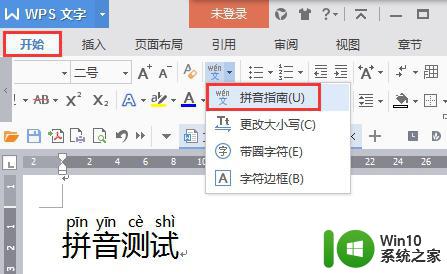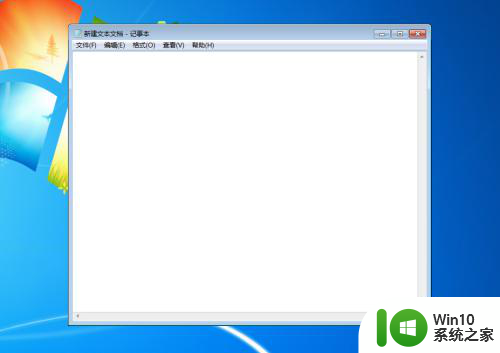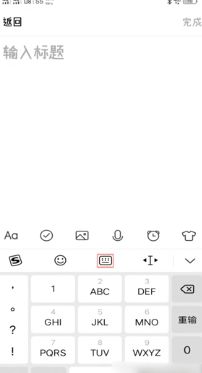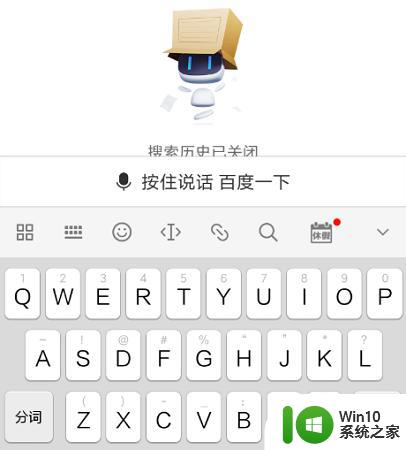写字显示拼音怎么设置 搜狗输入法设置打字显示拼音的方法
更新时间:2023-12-21 15:40:05作者:jiang
在现代社会中电脑输入法已经成为我们日常生活中必不可少的工具之一,而拼音输入法作为最常用的输入方式之一,更是深受大众喜爱。有时候我们在使用搜狗输入法时,可能会遇到一些问题,比如不知道如何设置打字显示拼音的方法。今天我将为大家介绍一下搜狗输入法的设置方法,帮助大家更好地使用拼音输入法,提高打字效率。
具体步骤:
1.
找到搜狗输入法
在操作系统中点击开始选项。再在开始选项中选择找到搜狗输入法。
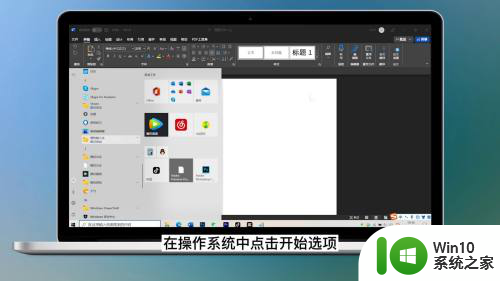
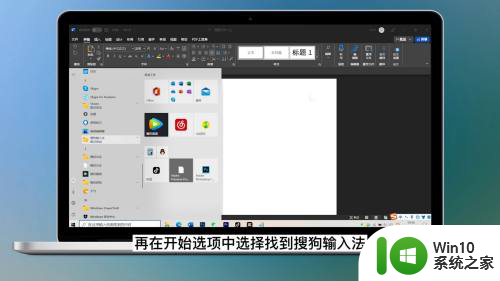
2.
点击设置选项
点击搜狗输入法的设置选项。
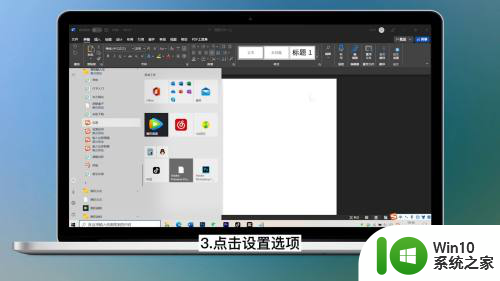
3.
选择左侧功能栏中的外观功能
在设置页面,选择左侧功能栏中的外观功能。
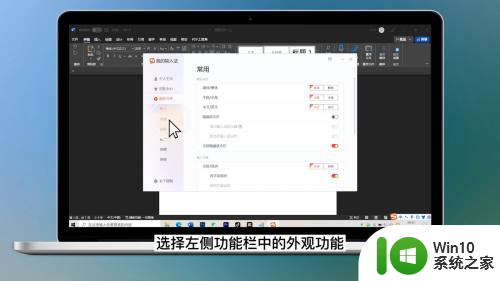
4.
勾选分窗口
随后勾选分窗口显示拼音和候选,即可开启输入法的拼音显示。
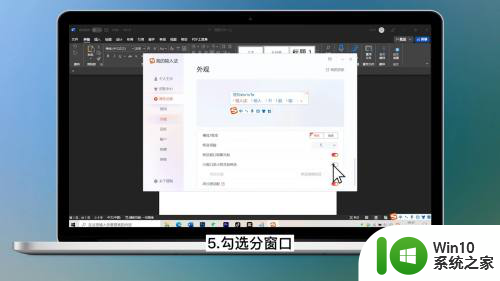
以上是关于如何设置文字显示拼音的全部内容,如果有遇到相同情况的用户,可以按照我的方法来解决。